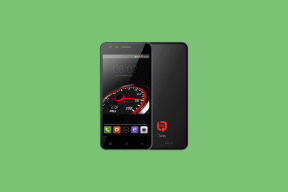Probleme mit der Xbox One S-Internetverbindung nach einem kürzlich durchgeführten Update. Wie können diese behoben werden?
Spielekonsole / / August 05, 2021
Die Xbox One S ist eine der besten Spielekonsolen. Im Gegensatz zur Xbox One, die ihr Präzedenzfall ist, bietet die Xbox One S 4k-Inhalte, 4k-Upscaling von Spielen und HDR-Unterstützung für bestimmte kompatible Fernseher.
Benutzer der Xbox One S beklagen sich jedoch häufig über viele Probleme mit der Konsole, eine davon ist das Spiel, das zufällig und während des Spielens ständig getrennt wird. Wenn Ihre Xbox One S Probleme mit der Internetverbindung hat, insbesondere nach einem kürzlich durchgeführten Update, enthält dieser Artikel Tipps zur Behebung.
Inhaltsverzeichnis
- 1 Verwenden Sie eine Kabelverbindung
- 2 Deaktivieren Sie den Instant-On-Modus
- 3 Ändern Sie die Router-Einstellungen
- 4 Führen Sie einen Werksreset durch
Verwenden Sie eine Kabelverbindung
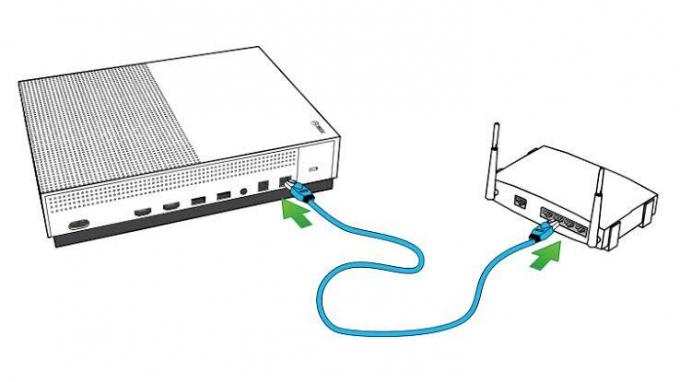
Das erste, was Sie beachten sollten, ist, dass es ratsam ist, Kabelverbindungen als drahtlose Verbindungen zu verwenden. Sie haben also die Möglichkeit, Ihre Xbox One S an ein Kabel (Ethernet) anzuschließen. Selbst für Spiele im Allgemeinen ist bekannt, dass drahtlose Verbindungen nicht die besten sind. Es ist möglich, dass Sie selbst bei einer Kabelverbindung immer noch mit diesem Problem konfrontiert sind oder nicht einmal Zugriff auf eine Kabelverbindung haben. Die folgenden Schritte sind hilfreich.
Deaktivieren Sie den Instant-On-Modus
Der Instant-On-Modus beschleunigt den Startvorgang der Xbox One S und hat seinen eigenen Vorteil. Da dies jedoch dazu führt, dass die Xbox stundenlang im Hintergrund ausgeführt wird, kann die Leistung beeinträchtigt werden. Es wird daher empfohlen, in den Energiesparmodus zu wechseln.
Dies kann durch Drücken der Taste erfolgen Xbox-Taste, dann würden Sie wählen die Einstellungen. Danach klicken Sie auf Alle Einstellungen, wählen Sie das Power & Startup Option erweitern Power Mode & Startup. Klicken Sie dann auf Energiesparmodus und bestätigen Sie Ihre Änderungen.
Ändern Sie die Router-Einstellungen

Es gibt einige Überprüfungen, die Sie durchführen sollten, um sicherzustellen, dass Ihre Modem- und Router-Einstellungen in Ordnung sind. Dies kann durch einen Neustart Ihres Routers erfolgen, um alle möglichen Konflikte in der IP des Routers zu beseitigen. Sie sollten auch alle anderen angeschlossenen Geräte von der Xbox One S trennen und die Ports auf mögliche Probleme überprüfen. Es wird jedoch empfohlen, dass Sie Ihr Routermodell googeln und über ausreichende Informationen verfügen, bevor Sie Änderungen vornehmen.
Führen Sie einen Werksreset durch
Dies ist die letzte Option, da Sie nur dann darauf zurückgreifen sollten, wenn Sie alles getan haben, was bisher besprochen wurde, und Ihre Xbox One S Sie weiterhin trennt. Dieser Schritt hilft Ihnen dabei, alle Softwarefehler auf Ihrer Xbox zu beheben.
Dies kann durch Drücken der Taste erfolgen Xbox-Taste, dann würden Sie wählen die Einstellungen. Danach klicken Sie auf Alle Einstellungen, dann öffnen System, wählen Sie das Konsoleninformationen und Update Option und klicken Sie auf Steuerung zurücksetzen. Es gibt zwei Rücksetzoptionen:
- Alles zurücksetzen und entfernen
- Setzen Sie meine Spiele und Apps zurück und behalten Sie sie(Es wird empfohlen, dies zu tun, da Ihre Spiele und Apps überhaupt keine Probleme in Ihrer Konsole verursachen sollten.)
Wenn Ihre Xbox One S nach all diesen Versuchen weiterhin dasselbe Problem aufweist, sollten Sie sich an den Microsoft-Support wenden, um Hilfe zu erhalten.